Защо msmpeng.exe зарежда процесора и как да го спрете

- 842
- 108
- Lowell Altenwerth
Понякога компютър или лаптоп започва да се забавя и виси, а процесът на MSMPENG се показва в „Мениджъра на задачите“.exe, който консумира много ресурси. Какво се случва и как да премахнем проблема, ще кажем по -нататък.

Елиминиране на процесора зареждане на MSMPENG процеса.Exe.
Какъв е процесът на msmpeng.Exe
Msmpeng.EXE принадлежи към стандартния Windows Defender, който по подразбиране замества антивируса, което въпреки това не предотвратява злонамерени в този компютър. Често именно това причинява провал. Msmpeng.EXE проверява колко безопасни са стартираните програми и изтеглените файлове и от време на време сърфира дали вирусът се е установил в твърди дискове. Понякога обаче процесът започва с грешка поради конфликт с антивируса и предотвратява нормално компютъра. Сега установихме, че това с редки изключения този процес е полезен и важен. Защо е толкова нескромно в потреблението на ресурси?
Защо MSMPENG зарежда процесора
Msmpeng.EXE, ако се стартира по стандартен начин, без грешки, процесорът се зарежда в следните случаи:
- Когато напускате компютъра дълго време в режим на готовност;
- Когато сте разкопчали нещо;
- Когато компютърът се включи само (особено Windows 10);
- Когато програмата започне за първи път или след дълго време.
Ако нищо от този вид не се е случило и компютърната система все още се забавя поради процеса на MSMPENG, тогава нещо се обърка.
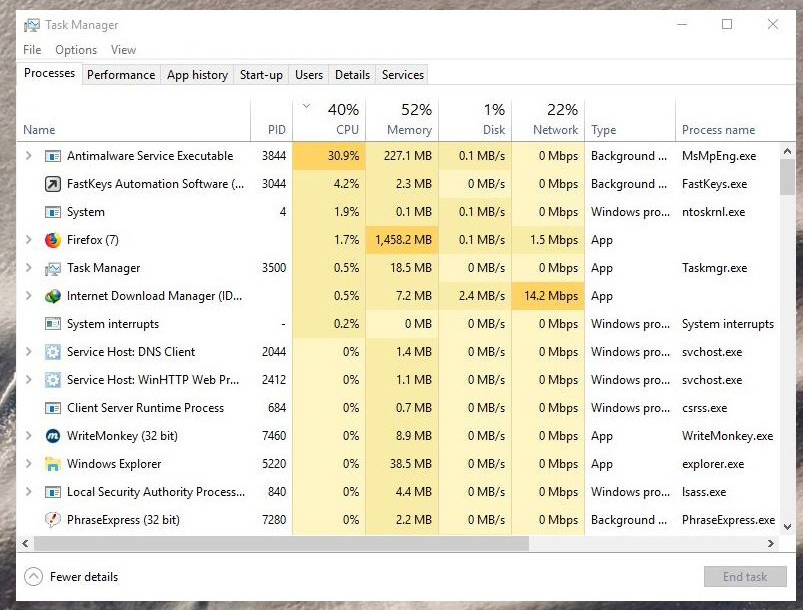
За да разберете причината, опитайте следното:
- Включете компютъра и отворете „Мениджъра на задачите“. Намерете Msmpeng там.exe, не забравяйте или напишете колко ресурси харчи. След това изпълнете рестартиране, обадете се отново. Ако процесът постепенно намали потреблението, щракнете върху „Търсене“ (до бутона „Старт“) и въведете „Контролния панел“ и след това променете режима на гледане на „Големи икони“, отворете „мощност“ - „мощност Бутони ”секцията и извадете полето от точката„ Бързо стартиране “. Това може незабавно да реши проблема.
- Актуализирайте своя антивирус към най -новата версия (а именно самия пакет, а не само база данни, това няма да повлияе на придобития лиценз) и проверете дали нормалната работа на системата е възстановена.
- Сканирайте компютър за вируси, използвайки някаква надеждна полезност.
- Натиснете Win+R, напишете в прозореца, който се появява: "CMD" без оферти и "Execute". В черното поле шофирайте "chkdsk c: /f /r" и щракнете върху Enter. Системата ще провери дали няма грешки на твърдия диск и ще ги коригира.
Ако всичко това не е довело до нищо, просто трябва да прекъснете процеса на MSMPENG.Exe.
Методи за деактивиране на MSMPENG.Exe
Процесът на MSMPENG (известен още като изпълним Antimalware Service) може да бъде деактивиран по няколко начина:
- чрез „Диспечерът“;
- групова политика;
- "Център за сигурност".
Спрете чрез „изпращане на задачи“
Ако MSMPENG зарежда диска за дълго време, отворете „Диспечер на задачата“, намерете го, изберете и щракнете върху „Премахване на задачата“. Сега трябва да се уверите, че процесът не започва след приключване на работата и рестартиране. За да направите това, отворете раздела "услуга", щракнете върху Windows Defender, изберете "Disable" и запазете промените. По този начин можете да премахнете проблемната услуга от старта, защото тя няма да работи за премахване на защитника на Windows. Ако услугата за изпращане не показва процесите, принадлежащи към системата, това състояние на нещата може да бъде коригирано чрез задаване на процесите на всички потребители в „изпращането на задачата“.
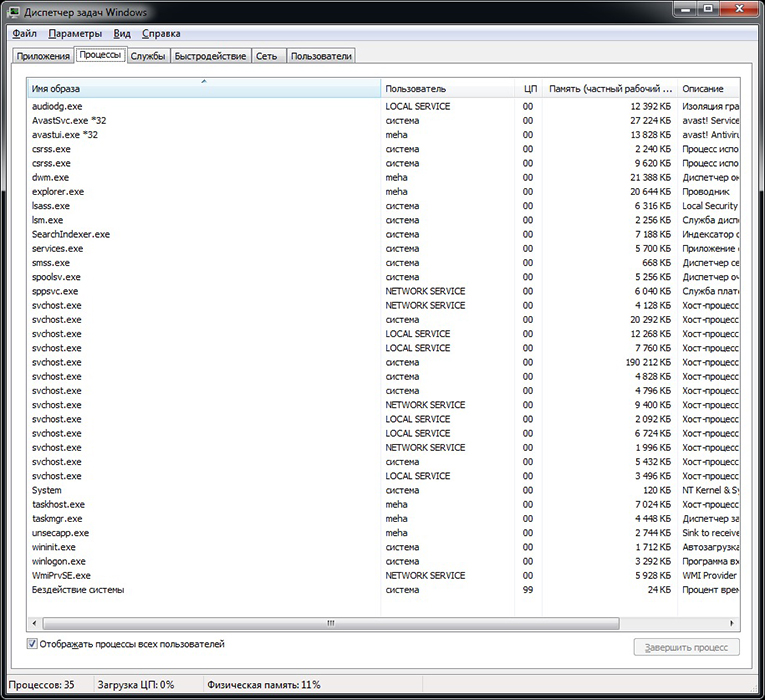
Групова политика
Много удобен начин за Windows 7, въпреки че можете да опитате да изключите MSMPENG в Windows 10 по този начин.
- Натиснете комбинацията от Win+R и в линията на прозореца, която се появява, въведете GPEDIT.MSC и щракнете върху "Enter".
- Изберете секцията за конфигуриране на компютъра и следвайте начините: администриран шаблон - компоненти на Windows - Windows Defender.
- Намерете линиите "Разрешете старта ..." и "Разрешаване на постоянна работа ..." и променете типа "Не е зададен" на "Деактивиран".
За да коригирате промените, рестартирайте компютъра.
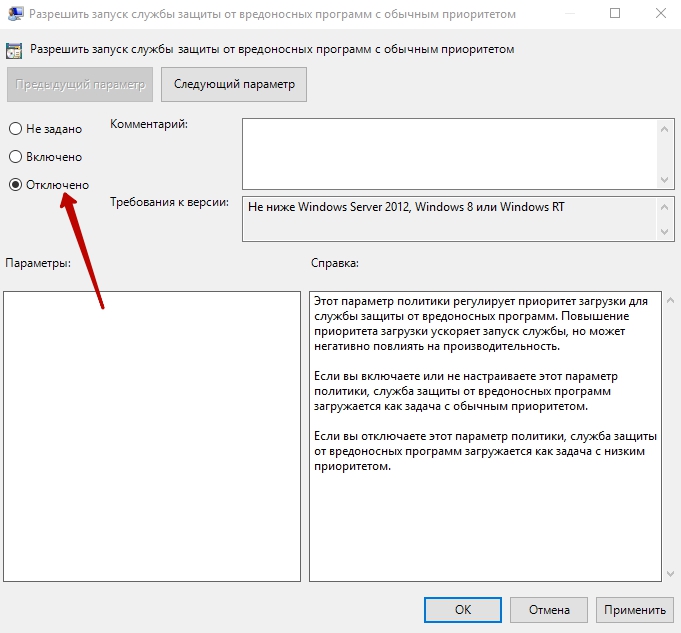
Спрете през "Център за сигурност"
- По -долу вляво намерете иконата, принадлежаща на „Център за сигурност“ и щракнете върху нея.
- В прозореца, който се отваря, изберете секцията „Защита срещу вируси“ - „Параметрите на защитата“ и преместете плъзгачите, отговорни за включването на защита в реално време.
Този метод е подходящ, ако забележите, че процесът на MSMPENG, EXE не винаги зарежда паметта, а само в определен момент. След известно време „защитникът“ ще работи отново.
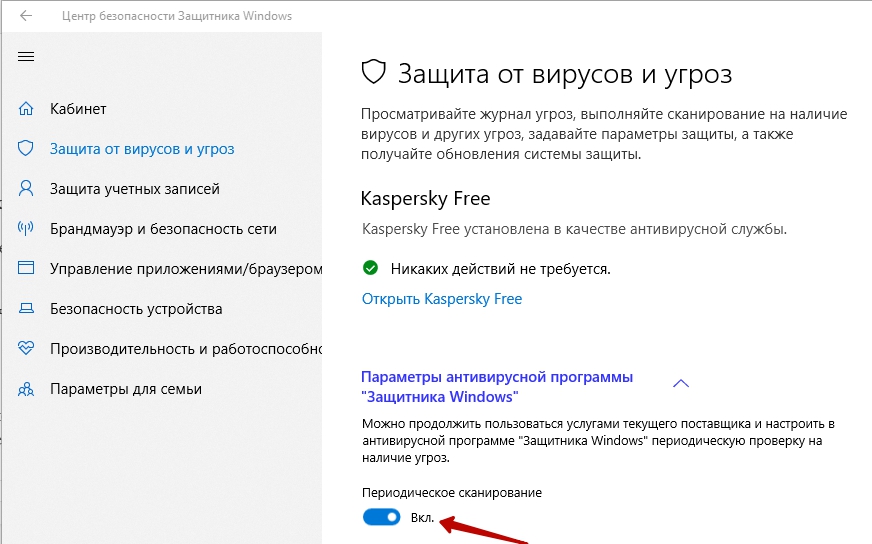
Ако не сте доволни от тази краткосрочна мярка, прочетете по -горе как да деактивирате защитника на Windows чрез групова политика - тогава тя изобщо няма да работи. Просто се погрижете за алтернативен антивирус.
- « Включване или отстраняване на Yandex.Дзен на няколко стъпки
- Какви са сервизните кодове на Android устройства - типове и процедура за прилагане »

